В системе МЕДИАЛОГ предусмотрена два режима контроля изменений на экранных формах. Эти режимы позволяют редактировать запись ЭМК одновременно нескольким пользователям и сохранять данные с учетом изменений, сделанных каждым их них.
Чтобы включить режим контроля изменений всем пользователям, необходимо в файле automedi.ver (в каталоге базы данных) прописать следующее:
[Troubles]
SharedCheckPostData = 1
или
CheckPostData=1
Чтобы включить режим для одного рабочего места, то же самое нужно прописать в локальном файле automedi.ini.
·SharedCheckPostData=1 – режим, который перед сохранением изменений проверяет, что запись не изменялась другими пользователями. Если какие-либо поля были изменены, выдается диалог сравнения записей.
·CheckPostData=1 – режим, в котором после сохранения изменений на сервере система проверяет, что они действительно попали на сервер. Если после сохранения какие-либо поля на сервере отличаются от локальных, выдается диалог сравнения записей.
Допустим, два пользователя редактируют одну запись ЭМК. После того, как один из них сохранил изменения, информация на сервере изменилась. Другой пользователь в это время вносит свои данные, и при попытке их сохранить происходит конфликт. Если режим контроля изменений включен (SharedCheckPostData=1), открывается окно, изображенное на рис. 12.1.
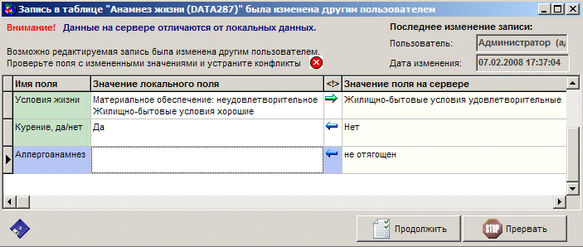
Рисунок 12.1. Режим контроля изменений. Устранение конфликтов.
На нем указаны поля, которые редактировались пользователями, и их значения на сервере и локально. По умолчанию предлагается скопировать значения полей с сервера - стрелки в столбце <!> указывают влево. Меняются стрелки двойным щелчком в ячейках столбца <!>. Когда все конфликты устранены, нужно нажать кнопку Продолжить, чтобы произвести изменения.
В случае, когда редактируется таблица, в которой может быть несколько записей, например, таблица диагнозов пациента, при возникновении конфликта у пользователя есть возможность добавить редактируемую запись как новую (рис. 12.2). Для этого нужно нажать кнопку Добавить.
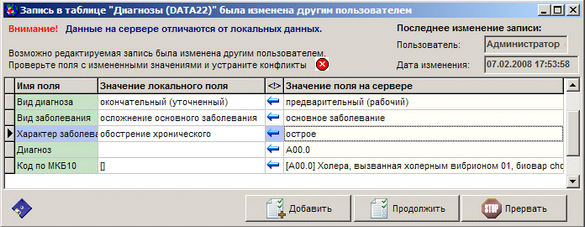
Рисунок 12.2. Режим контроля изменений. Устранение конфликтов.
Если один из пользователей удаляет запись, редактируемую другими пользователями, у них при попытке сохранить изменения появляется сообщение об ошибке (рис. 12.3). В этом окне можно нажать:
·Обновить данные, чтобы загрузить ЭМК с последними изменениями (если запись удалена, откроется резюме ЭМК пациента);
·Отмена – чтобы вернуться к редактируемой записи.

Рисунок 12.3. Сообщение при редактировании удаленной записи